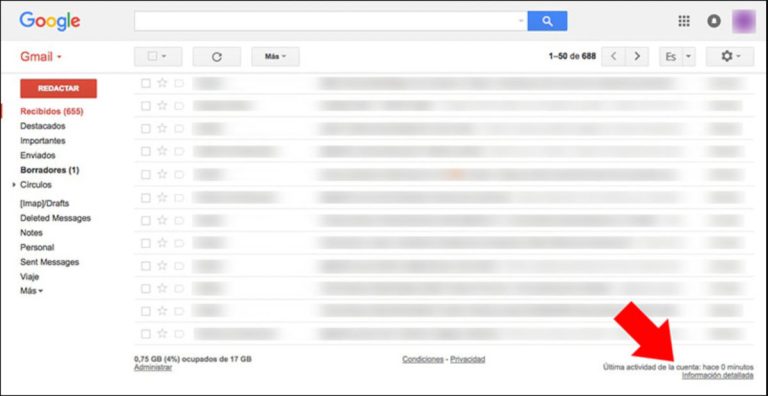Обновите фотографии на Apple Watch с помощью нескольких простых шагов
В Apple Watch есть замечательная функция, позволяющая просматривать все фотографии (или хотя бы некоторые), сделанные на iPhone, прямо с часов. Но чтобы использовать эту функцию, вам сначала нужно синхронизировать свои фотографии с Apple Watch. Давайте посмотрим, как это делается.
Чтобы синхронизировать избранные фотографии с Apple Watch, выберите «Приложение для часов» > «Мои часы» > «Фотографии» > «Синхронизированный альбом» > «Синхронизация фотографий» и нажмите «Фотографии». Затем выберите количество фотографий, которые вы хотите сохранить на своих часах (25-500). Имейте в виду, что чем больше фотографий вы выберете, тем больше места они займут.
Теперь, когда у вас есть представление о том, как обновить фотографии на ваших Apple Watch, давайте подробно рассмотрим этот процесс. Мы также рассмотрим некоторые решения по устранению неполадок, которые могут помочь, если кажется, что что-то работает не так, как должно.
Синхронизация фотографий с вашими Apple Watch
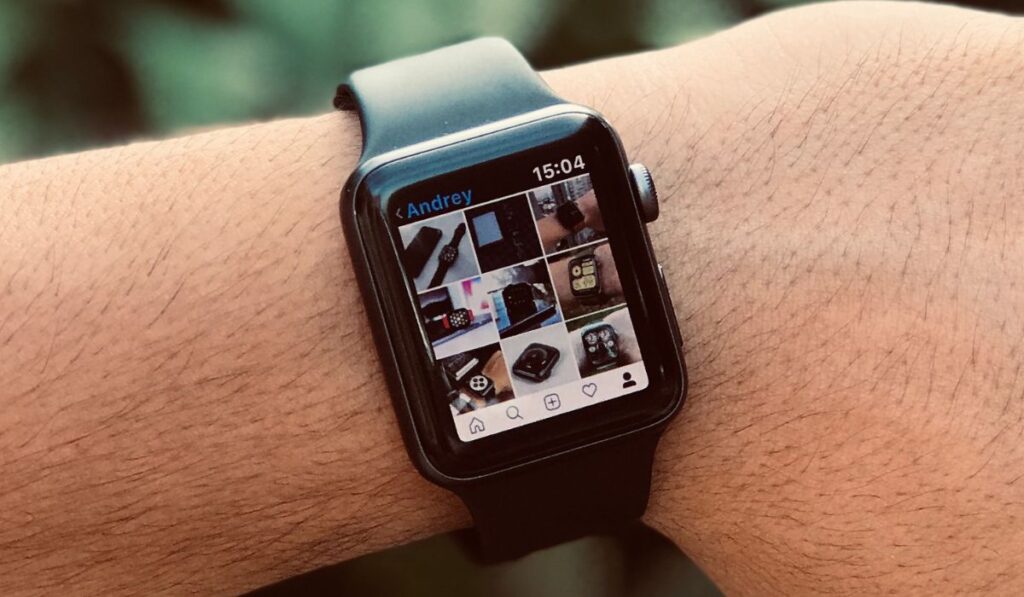
Вот как синхронизировать фотографии с Apple Watch:
- На iPhone откройте приложение Watch.
- Перейдите на вкладку «Мои часы» и выберите «Фото».
- Нажмите «Синхронизированный альбом» в разделе «Синхронизация фотографий».
- Выберите альбом, который хотите синхронизировать, а затем нажмите «Фотографии».
- Далее в разделе «Хранение фотографий» выберите «Лимит фотографий».
- Выберите максимальное количество фотографий (25-500), которые вы хотите сохранить на своих часах.
Меньшее количество резервирует больше места для других файлов, таких как музыка. Вы также можете настроить Apple Watch на автоматическую синхронизацию избранных фотографий из фототеки вашего телефона. Вот как:
- На iPhone откройте приложение Watch.
- Перейдите на вкладку «Мои часы» и выберите «Фото».
- Включите синхронизацию воспоминаний и синхронизацию избранных фотографий.
Отключите его, если хотите в будущем прекратить синхронизацию фотографий на часах.
Создание пользовательской папки с фотографиями для Apple Watch
Apple также позволяет вам создать собственную папку для синхронизации с вашими часами. Это могут быть ваши самые последние или любимые фотографии, которые вы хотите видеть на своих часах.
Вот как это сделать:
- На iPhone откройте приложение Watch.
- Прокрутите вниз до нижней части экрана и выберите «Альбомы».
- Коснитесь знака «плюс» (+) в левой части экрана и выберите «Новый альбом» в появившемся окне.
- Сначала дайте вашей папке имя, а затем прокрутите свои фотографии, выбрав те, которые вы хотите добавить в свой альбом.
- Нажмите «Готово», чтобы завершить процесс.
Что делать, если ваши фотографии не обновляются на Apple Watch
Иногда вы можете столкнуться с проблемами при обновлении фотографий на Apple Watch. Вот несколько возможных решений, если это произойдет.
Убедитесь, что ваши Apple Watch совместимы
К сожалению, не все модели Apple Watch поддерживают функцию портретного циферблата. Модели, поддерживающие эту функцию, включают Apple Watch SE (на Амазоне), Apple Watch Series 4–7 и более поздние модели. Кроме того, ваш iPhone должен работать под управлением iOS 10.1 или более поздней версии.
Аппаратный сброс Apple Watch
Принудительный перезапуск (аппаратный сброс) — распространенное руководство по устранению большинства проблем, связанных с Apple Watch. Попробуйте и посмотрите, работает ли это.
Чтобы выполнить полную перезагрузку Apple Watch, нажмите и удерживайте боковую кнопку и колесико Digital Crown, пока Apple Watch не выключятся. Затем на экране должен появиться логотип Apple.
Обновите программное обеспечение
Если ваши фотографии не обновляются, возможно, в вашей версии watchOS есть ошибки, которые создают проблему. Обновите свои Apple Watch, чтобы исключить эту возможность.
Вот как обновить watchOS:
- На Apple Watch перейдите в «Настройки» > «Основные» > «Обновление ПО».
- Загрузите и установите любое доступное обновление.
В качестве альтернативы:
- На iPhone откройте «Приложение Apple Watch» > «Мои часы» > «Основные», а затем нажмите «Обновление ПО».
- Загрузите и установите любое доступное обновление.
Восстановите заводские настройки Apple Watch

Если ничего не работает, сбросьте Apple Watch до заводских настроек в качестве крайней меры. Ваша watchOS автоматически создаст резервную копию ваших данных во время процесса, чтобы уберечь вас от потери важных файлов.
Вот как восстановить заводские настройки Apple Watch с самих часов:
- На Apple Watch перейдите в «Настройки» > «Основные» и коснитесь «Сброс».
- Выберите «Удалить все содержимое и настройки», а затем подтвердите свой выбор.
В качестве альтернативы:
- На iPhone откройте «Приложение Apple Watch» > «Основные» и коснитесь «Сброс».
- Выберите «Удалить все содержимое и настройки», а затем подтвердите свой выбор.
После этого откройте приложение Watch и следуйте инструкциям на экране, чтобы повторно соединить часы с iPhone.